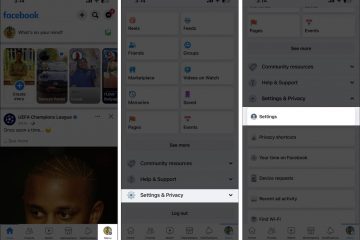Siempre que use el cuadro Ejecutar, notará que cuando haga clic en el cuadro de tipo y escriba la primera letra de un comando, verá todos los comandos que haya escrito en un menú desplegable. Esto puede ser útil, pero si no desea tener ningún historial de los comandos, puede eliminarlo. Este tutorial abordará cómo eliminar el historial de comandos de ejecución en computadoras con Windows 10 .
Eliminar el historial de comandos de ejecución
Ejecutar es una característica poderosa que le permite encontrar aplicaciones y documentos mucho más rápido de lo que podría hacerlo manualmente.. Si desea borrar el historial de Ejecutar, debe hacerlo utilizando el editor de registro. Hacer cambios en el editor de registro es arriesgado, y siempre debe asegurarse de tener un punto de restauración del sistema y que tu registro está respaldado. Esto es en caso de que algo salga mal y tenga una copia de seguridad a la que recurrir si su sistema comienza a causar problemas.
Cómo recuperar contraseñas eliminadas en Google Chrome
Usar el Editor del registro
El proceso para borrar el historial es muy simple, y después de haber hecho una copia de seguridad del editor de registro y creado un punto de restauración del sistema, puede continuar con los pasos a continuación:
Paso 1: Abra el cuadro Ejecutar usando las teclas de método abreviado Win + R .
Paso 2: Escriba regedit y presione Intro .
Paso 3: Se le preguntará si desea permitir que esta aplicación realice cambios en su dispositivo. Haga clic en Sí .
Paso 4: Escriba la siguiente ruta y presione Intro :
Cómo iniciar siempre Chrome en modo incógnito en su computadora con Windows 10
HKEY_CURRENT_USER \ SOFTWARE \ Microsoft \ Windows \ CurrentVersion \ Explorer \ RunMRU
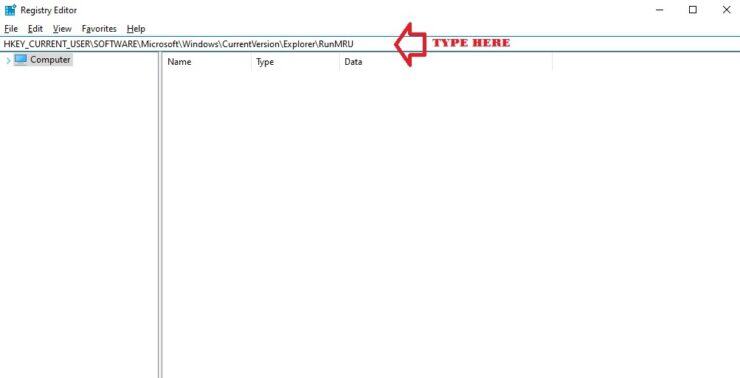
Paso 5: verá diferentes valores DWORD como a , b , c , d , etc. Elimínelos todos haciendo clic derecho sobre ellos y seleccionando Eliminar . NO elimine (predeterminado) DWORD.
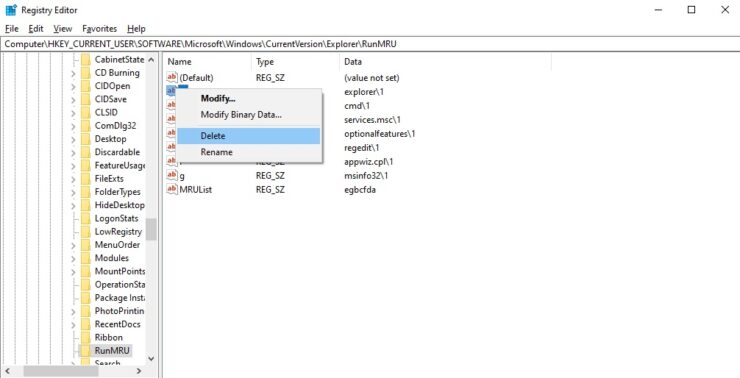
Paso 6: Si está Si se le solicita que confirme, haga clic en Sí .
Algunos usuarios también prefieren programas gratuitos como MRU Blaster y otros limpiadores de archivos basura para eliminar el historial de las aplicaciones. Háganos saber en los comentarios a continuación si usa dichos limpiadores.